 | |
| 787 × 346 пикс. Открыть в новом окне | Список документов "Акт оказанных услуг" с признаком "Промежуточные работы" |
После того как документ-основание выбран, табличные части «Услуги», «Нормативные услуги» документа «Корректировка фондов» заполняются услугами и нормативами, табличные части открыты только на просмотр (рисунок 214).
 | |
| 835 × 600 пикс. Открыть в новом окне | |
При проведении документа фонды по документу-основанию формируются, а также отражаются на сайт датой документа «Корректировка фондов».
Планирование по фондам
Для отражения плановых данных по фондам предназначен документ «План по фондам» подсистемы «Услуги организации».
Для добавления нового документа необходимо нажать на кнопку или нажать на клавиатуре “Insert”. Откроется форма нового документа (рисунок 215).
 | |
| 915 × 530 пикс. Открыть в новом окне | Форма документа "План по фондам" |
В форме документа необходимо заполнить следующие реквизиты:
- Организация,
- Дата планирования,
- Количество.
После нажатия на кнопку «Заполнить нормативы» происходит заполнение табличной части нормативами услуги, указанной в форме выбора (рисунок 216).
 | |
| 916 × 535 пикс. Открыть в новом окне | Заполнение табличной части документа нормативами услуги |
Реквизит табличной части «Сумма» рассчитывается как произведение норматива на единицу измерения и количества, указанных в шапке документа (рисунок 217).
 | |
| 914 × 531 пикс. Открыть в новом окне | Заполненные данные по документу |
После окончания редактирования табличной части. Документ необходимо записать и провести.
Работа с бюджетными операциями
Настройка бюджетных операций для формирования фондов
Для того чтобы настроить бюджетную операцию, необходимо в регистре сведений «Настройка бюджетных операций» создать запись описывающую формирование бюджетной операции исходя из данных бухгалтерской проводки.
Регистр сведений «Настройка бюджетных операций» находится в подсистеме Бюджетирование в разделе Регистры Сведений.
Чтобы описать бюджетную операцию, необходимо создать новую запись в регистре сведений, нажав кнопку или клавишу «Insert» на клавиатуре. Откроется пустая форма записи регистра сведений (рисунок 218).
 | |
| 418 × 506 пикс. Открыть в новом окне | Создание записи настройках бюджетных операций |
Бюджетная операция настраивается для конкретной организации, поэтому поле «Организация» обязательно для заполнения.
Далее необходимо указать данные бухгалтерской проводки, которая будет формировать данную бюджетную операцию. Для этого указываем «Счет Дт», «Счет Кт» их «субконто» и КПЕС номенклатуры.
Важно!
Если какое-либо поле не заполнено, то подразумевается, что туда может быть подставлено любое значение. Например, если указать только «Счет Дт» и «Счет Кт», то описываемая бюджетная операция будет формироваться для данной проводки с любыми субконто.
В нижней части формы заполняем поля, описывающие бюджетную операцию:
Статья бюджета – из справочника «Статьи бюджета»,Подвид фонда – из справочника «Подвиды фондов»,Вид затрат:Накладные,Прямые,Вид движения:Приход,Расход,Флажок «Проводка ЗиК» – признак устанавливается для того, чтобы развернуть при формировании бюджетной операции свернутую бухгалтерскую проводку.
Важно!
В настоящий момент признак «Проводка ЗиК» используется только для формирования бюджетных операций по документу «Отражение зарплаты в регламентированном учете». Пример настройки формирования бюджетной операции представлен на рисунке 219.
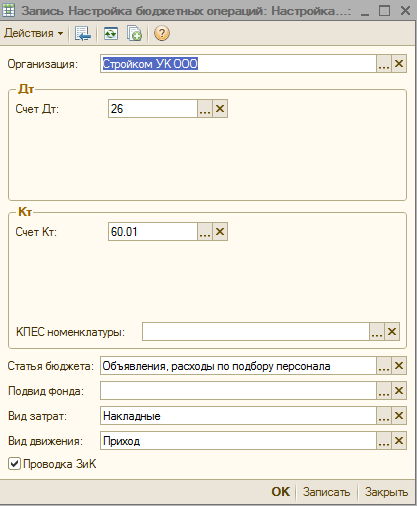 | |
| 417 × 506 пикс. Открыть в новом окне | Пример настройки формирования бюджетной операции |
Если Субконто Кт1 является номенклатурой (у счета 10), то пользователь может заполнять не саму номенклатуру, а КПЕС номенклатуры с кода по строке (рисунок 220).
 | |
| 493 × 525 пикс. Открыть в новом окне | |
Обработка «Настройка бюджетных операций»
Обработка «Настройка бюджетных операций» предназначена для облегчения заполнения регистра сведений «Настройка бюджетных операций». В форме обработки (рисунок 221) необходимо заполнить поле «Организация источник», то есть та организация, чьи настройки бюджетных операций мы хотим скопировать в организацию приемник. В поле «Организация приемник» указываем организацию, в которую мы хотим скопировать настройки.
 | |
| 658 × 305 пикс. Открыть в новом окне | Обработка "Настройка бюджетных операций" |
После выбора организации источника табличная часть автоматически заполнится настройками данной организации. Далее можно отметить только те настройки, которые необходимо скопировать в организацию приемник (рисунок 222). Предварительно параметры настроек можно изменить.
 | |
| 1137 × 740 пикс. Открыть в новом окне | Заполнение табличной части обработки настройками организации |
После нажатия на кнопку «Записать» происходит запись выбранных настроек в регистр сведений «Настройки бюджетных операций» для организации приемника.
Обработка «Формирование бюджетных операций»
Внешний вид обработки показан на рисунке 223.
 | |
| 369 × 199 пикс. Открыть в новом окне | |
Запуск обработки возможен по организации за период без указания типа документа, при этом появляется предупреждение: «Внимание: необходимо указать вид документа, обработка займет длительное время. Продолжить?» (рисунок 224).
 | |
| 366 × 198 пикс. Открыть в новом окне | |
По нажатию на кнопку «Да» запускается формирование документа «Бюджетная операция» по всем документам организации, по которым при проведении предусмотрено автоматическое формирование (рисунок 225).
 | |
| 1134 × 90 пикс. Открыть в новом окне | |
Внизу данной формы отображается полоса-индикатор хода обработки (рисунок 226).
 | |
| 369 × 199 пикс. Открыть в новом окне | |
При создании/перезаполнении бюджетных операций появляется сообщение пользователю «Создан документ Бюджетная операция: ...»., «Документ »+БО + « перезаполнен.» (рисунок 227).
 | |
| 605 × 243 пикс. Открыть в новом окне | |
